L’utilizzo di CONTA.PIÙ.SE funziona in Microsoft Excel 2010
In questo articolo, impareremo come contare le celle per intervallo in Excel.
In parole semplici, mentre si lavora con i valori della tabella, a volte è necessario contare i valori che si trovano tra i due valori dati. Esempio se dobbiamo trovare il conteggio di un certo ID in cui il numero corrispondente al valore ID deve essere compreso nell’intervallo dato. Criteri all’interno della formula eseguita utilizzando gli operatori.
Se dobbiamo contare in base a più criteri dovremmo utilizzare la funzione “CONTA.SE” in Microsoft Excel 2010.
Come risolvere il problema?
Per questo articolo ci verrà richiesto di usare link: / counting-the-countifs-function-n-excel [COUNTIFS function]. Ora creeremo una formula dalla funzione. Qui ci vengono dati alcuni valori in un intervallo e un intervallo specifico come criteri. Dobbiamo contare i valori in cui il numero si trova tra determinati criteri.
Formula generica: –
|
= ( list , “>=low”, list , “<high” ) |
list: lista di numeri basso: limite inferiore dell’intervallo dato (incluso)
alto: limite superiore dell’intervallo dato (escluso)
Esempio:
Facciamo un esempio per capire come possiamo utilizzare questa funzione.
Esempio 1: abbiamo dati nell’intervallo A1: C28, in cui la colonna A contiene le date, la colonna B “Nome”, la colonna C “Entrate”. Nella colonna D dobbiamo restituire il numero di volte in cui le entrate sono state raccolte da una persona in un giorno.
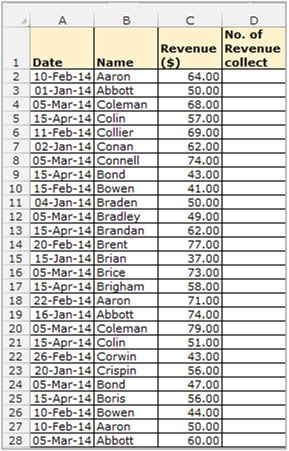
Segui i passaggi indicati di seguito: –
-
Seleziona la cella D2 e scrivi la formula
* _ = COUNTIFS ($ A $ 2: $ A $ 28, A2, $ B $ 2: $ B $ 28, B2) ._
-
Premi Invio sulla tastiera.
-
La funzione restituirà il numero. di volte, “Aaron” ha raccolto le entrate il 10 febbraio.
Per restituire il valore per tutti i candidati Copiare la formula in tutte le celle premendo il tasto “CTRL + C” e selezionare la cella da D3 a D28 e premere il tasto “CTRL + V” * sulla tastiera.
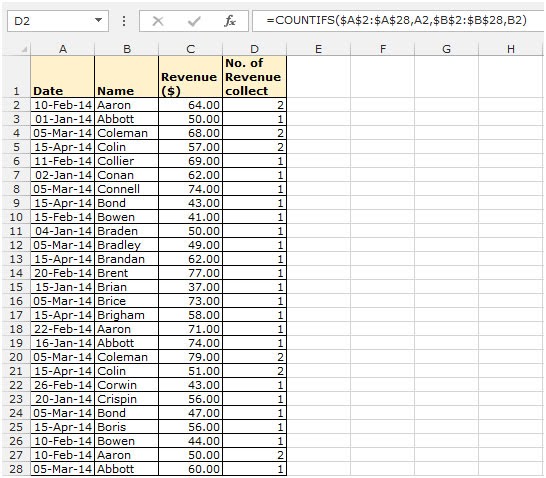
Questa funzione utilizza le colonne A e B come colonna dei criteri. Il risultato deve essere ottenuto sulla base di una corrispondenza ottenuta in entrambe le colonne.
Tutto ciò potrebbe creare confusione da capire. Quindi, testiamo questa formula eseguendola nell’esempio mostrato di seguito.
Qui abbiamo i record ID e dobbiamo trovare il COUNT di valori ID in cui i rispettivi numeri si trovano nell’intervallo specificato.
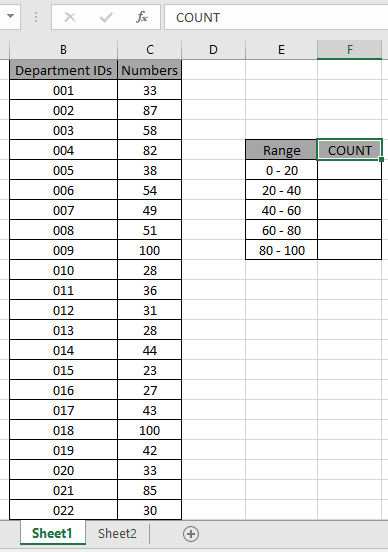
Qui per trovare i valori nell’intervallo. Alcuni riferimenti di intervallo forniti utilizzando intervallo denominato.
Matrice di numeri fornita come intervallo denominato valore per la matrice C3: C24.
Usa la formula:
|
= `COUNTIF`S ( Value , “>=0” , Value , “<20” ) |
Spiegazione:
-
La funzione COUNTIFS conta le celle che corrispondono ai numeri nella matrice Value che sono maggiori di uguale a 0 (0 incluso).
-
La funzione COUNTIFS conta le celle che corrispondono ai numeri nella matrice Value che sono inferiori a 20 (20 esclusi).
-
La formula conta la cella che soddisfa entrambe le condizioni, il che significa che verrà conteggiato il valore compreso tra 0 e 20.
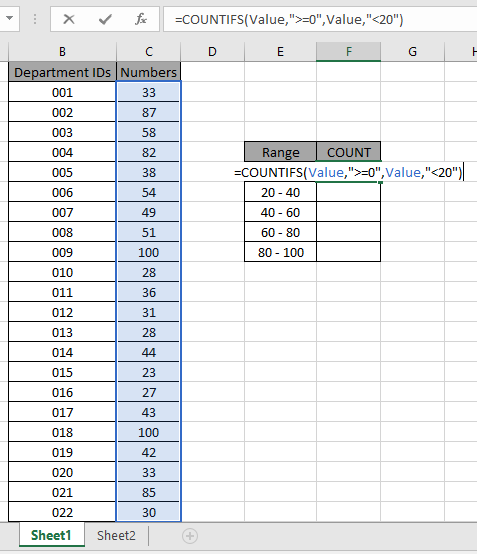
La formula ha l’aspetto mostrato nell’istantanea sopra. La matrice Value viene fornita come intervallo denominato.
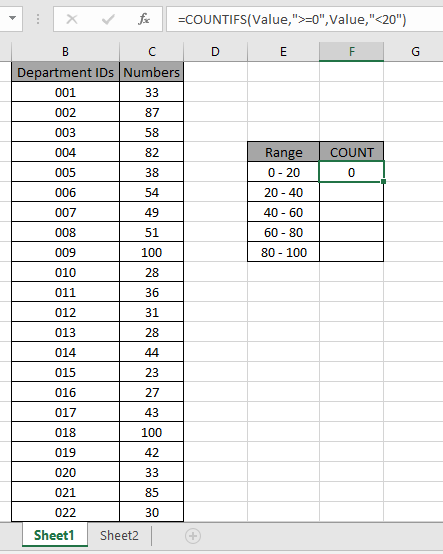
Come puoi vedere i valori totali che si verificano tra 0 – 20 risulta essere 0, cioè non ci sono tali valori tra 0 – 20.
Ora copia la formula in altre celle usando l’opzione di trascinamento verso il basso o usando il tasto di scelta rapida Ctrl + D come mostrato di seguito. E cambiando il parametro di gamma su 20 – 40.
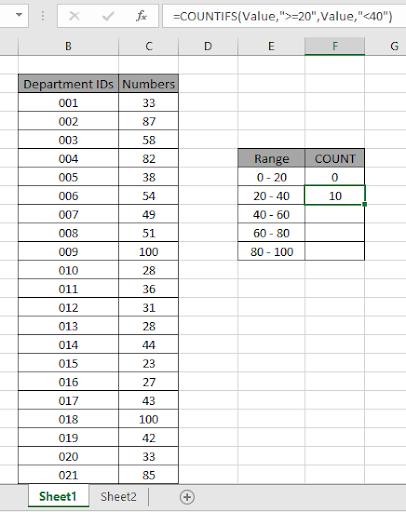
Come puoi vedere i valori compresi tra 20 e 40 sono 10.
Ora calcola tutti gli altri conteggi con valori di intervallo dati come spiegato sopra.
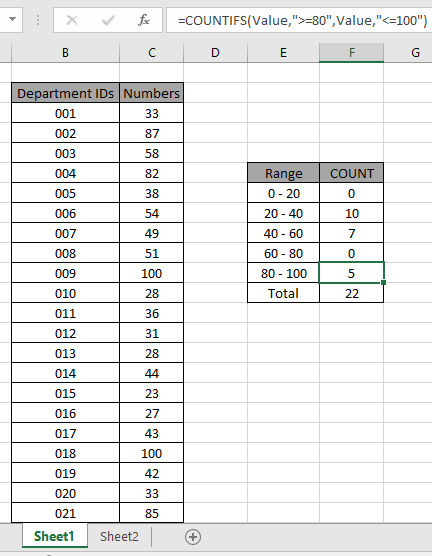
Abbiamo ottenuto tutto il conteggio nell’intervallo dato in quanto dimostra anche che la formula funziona bene.
Ecco alcune note osservative mostrate di seguito.
Note:
-
La formula funziona solo con numeri e testo entrambi.
-
La formula ignora il valore del testo durante il confronto dei numeri e ignora i numeri quando corrisponde ai valori del testo.
-
Operatori come uguale a (=), minore di uguale a (⇐), maggiore di (>) o diverso da (<>) possono essere eseguiti all’interno di una funzione applicata solo con un numero.
Spero che questo articolo su come contare le celle per intervallo in Excel sia esplicativo. Trova altri articoli sulle funzioni COUNTIFS qui. Se ti sono piaciuti i nostri blog, condividilo con i tuoi amici su Facebook. E puoi anche seguirci su Twitter e Facebook. Ci piacerebbe sentire la tua opinione, facci sapere come possiamo migliorare, integrare o innovare il nostro lavoro e renderlo migliore per te. Scrivici a [email protected]
Articoli correlati
link: / summing-excel-sumproduct-function [Come usare la funzione SUMPRODUCT in Excel]: Restituisce la SOMMA dopo la moltiplicazione dei valori in più array in Excel.
link: / counting-countifs-with-dynamic-policies-range [COUNTIFS with Dynamic Criteria Range]: Conta le celle dipendenti da altri valori di cella in Excel.
link: / counting-countifs-due-criteri-match [COUNTIFS Two Criteria Match]: Conta le celle che corrispondono a due diversi criteri nell’elenco in Excel.
link: / counting-countifs-with-or-for-multiple-policies [COUNTIFS With OR For Multiple Criteria]: Contare le celle con più criteri corrispondenti utilizzando la funzione OR.
link: / counting-the-countifs-function-n-excel [La funzione COUNTIFS in Excel]: conta le celle in base ad altri valori di cella.
link: / tips-how-to-use-countif-in-vba-in-microsoft-excel [How to Use Countif in VBA in Microsoft Excel]: Conta le celle usando il codice di Visual Basic for Applications.
link: / tips-excel-wildcards [Come usare i caratteri jolly in excel]: Conta le celle che corrispondono alle frasi usando i caratteri jolly in Excel
Articoli popolari:
link: / tips-if-condition-in-excel [Come utilizzare la funzione IF in Excel]: L’istruzione IF in Excel controlla la condizione e restituisce un valore specifico se la condizione è TRUE o restituisce un altro valore specifico se FALSE .
link: / formule-e-funzioni-introduzione-di-vlookup-funzione [Come utilizzare la funzione CERCA.VERT in Excel]: Questa è una delle funzioni più utilizzate e popolari di Excel che viene utilizzata per cercare valori da intervalli diversi e lenzuola.
link: / excel-formula-and-function-excel-sumif-function [Come usare la funzione SUMIF in Excel]: Questa è un’altra funzione essenziale del dashboard. Questo ti aiuta a riassumere i valori su condizioni specifiche.
link: / tips-countif-in-microsoft-excel [Come usare la funzione CONTA.SE in Excel]: Conta i valori con le condizioni usando questa straordinaria funzione. Non è necessario filtrare i dati per contare valori specifici. La funzione Countif è essenziale per preparare la tua dashboard.